Magic Note Pad
Contenus
1 Écran d'accueil
2 Allumer/Éteindre ou Redémarrer
3 Transfert de fichiers
4 Commutateur de mode X-Paper
5 Paramètres du stylet
6 Modification de capture d'écran et notes avec écran éteint
7 Réglages anti-accident du toucher du doigt
8 Collecte des avantages
L'écran principal adopte un design simple, ce qui rend l'utilisation plus rapide et plus personnalisée.
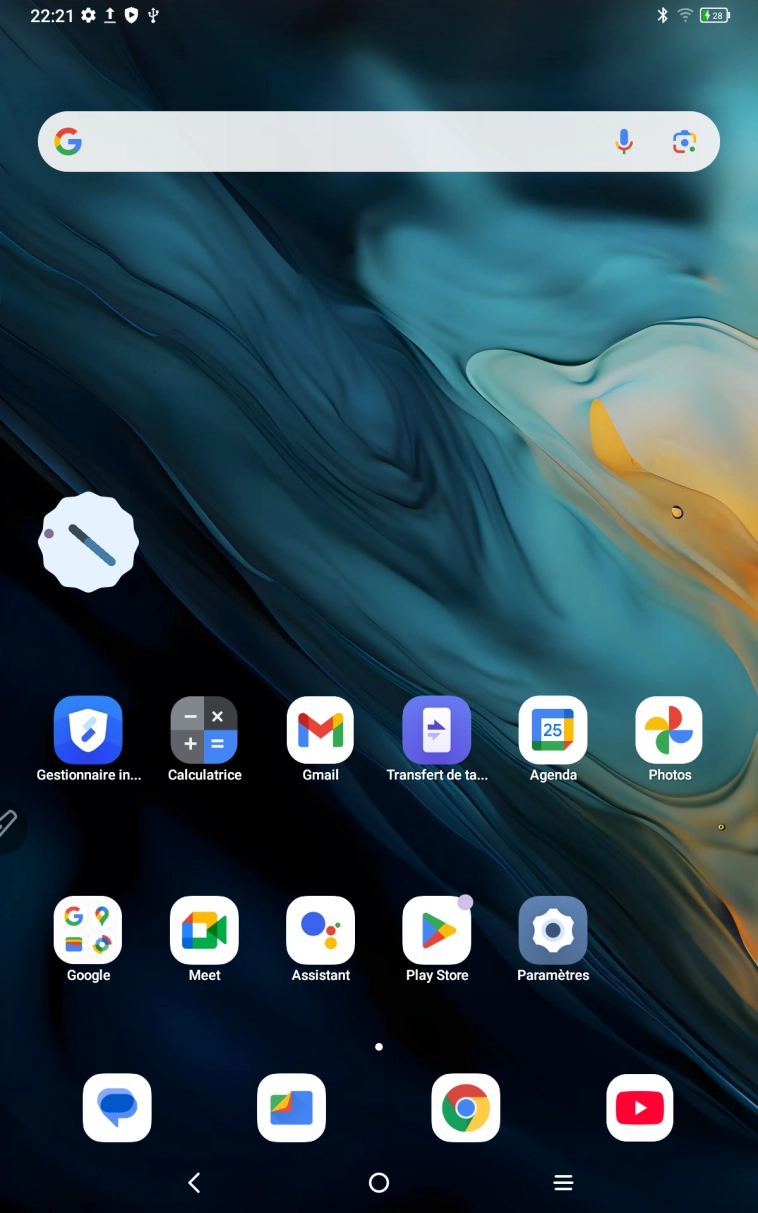
Barre d'état en haut : Vérifiez l'état de la tablette graphique et les messages de notification.
Barre des favoris au bas : Placez les applications fréquemment utilisées, que vous pouvez supprimer ou remplacer.
En plus de définir les paramètres liés à l'écran d'accueil (fond d'écran, thème, widgets, etc.) dans les paramètres, vous pouvez également appuyer de manière prolongée sur une zone vide de l'écran d'accueil pour accéder à l'interface des paramètres de l'écran d'accueil, comme illustré ci-dessous :
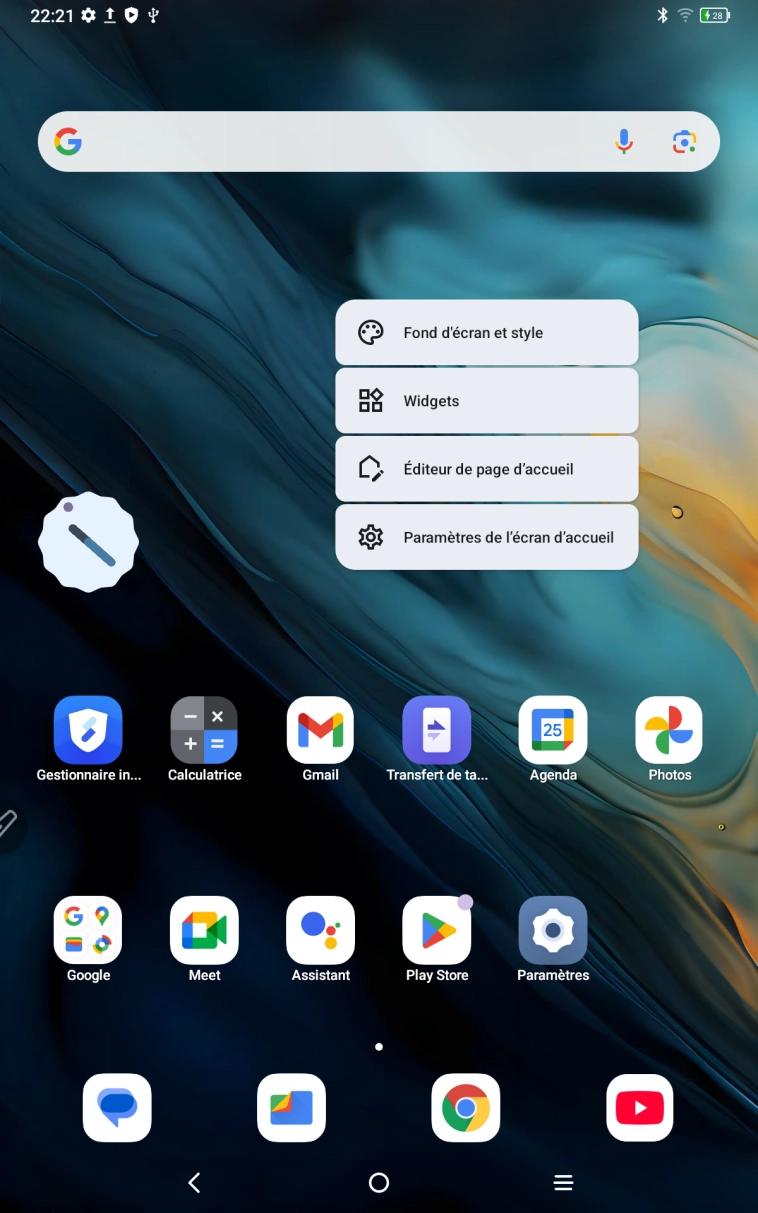
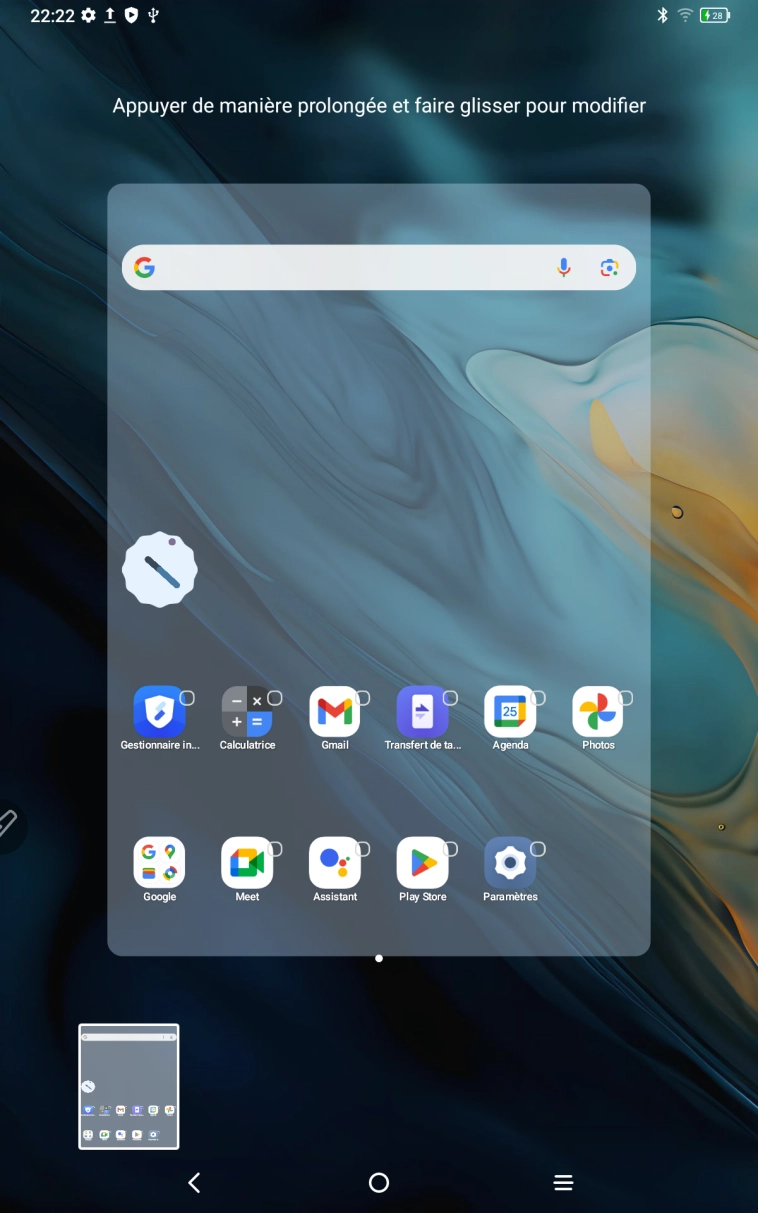
Allumer
Appuyez sur le bouton d'alimentation et maintenez-le enfoncé pendant environ 5 secondes. Lorsque l'écran de démarrage apparaît, relâchez le bouton d'alimentation.
Éteindre ou Redémarrer
Appuyez sur le bouton d'alimentation et maintenez-le enfoncé pendant environ 2 secondes, une page d'invite apparaîtra (comme illustré ci-dessous), sélectionnez Éteindre ou Redémarrer.
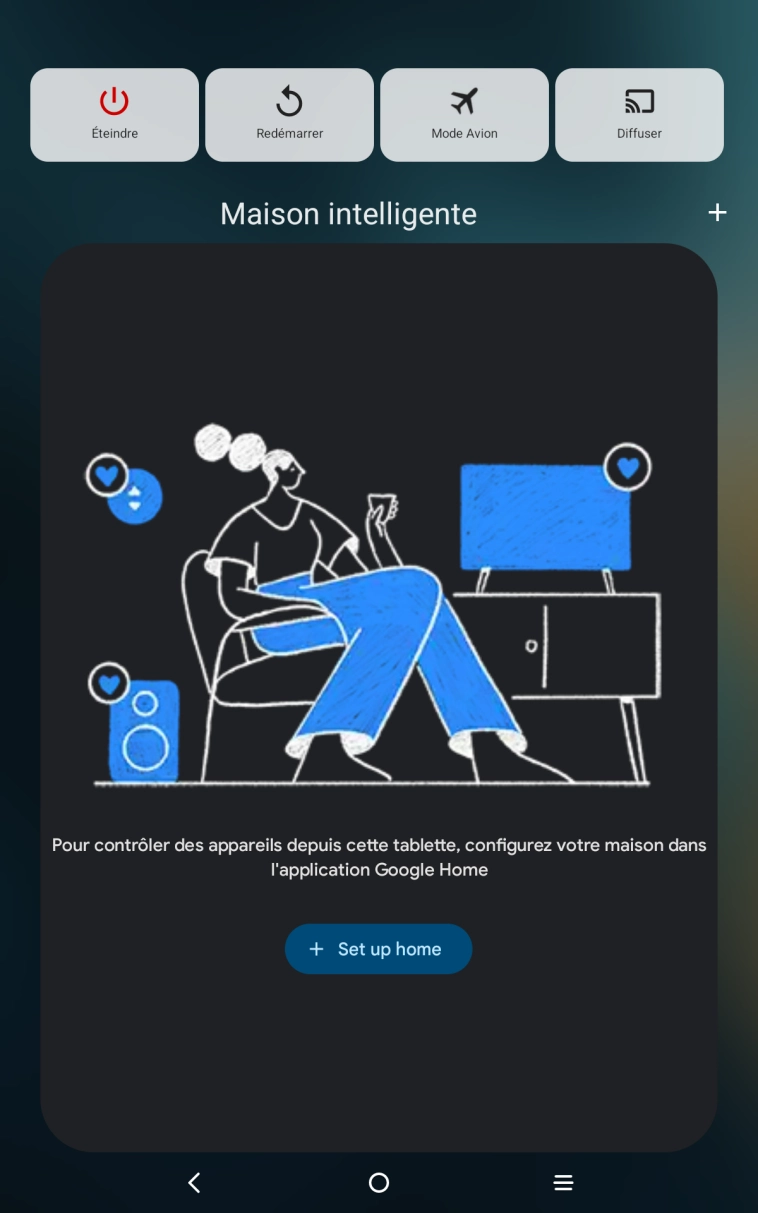
Remarque :
Le redémarrage régulier de la tablette permet de nettoyer le cache en cours d'exécution de la tablette et de maintenir celle-ci en bon état. Si la tablette ne fonctionne pas correctement, vous pouvez également essayer de résoudre le problème en la redémarrant.
Arrêt forcé
Si la tablette ne fonctionne pas correctement et ne peut pas être rétablie par un redémarrage, vous pouvez essayer d'appuyer de manière prolongée sur le bouton d'alimentation pendant plus de 10 secondes pour forcer l'arrêt.
Il existe deux méthodes pour transférer ou synchroniser des fichiers entre la tablette et le PC.
3.1 Mode filaire (USB 2.0 OTG)
Veuillez suivre les étapes ci-dessous :
Étape 1 : Connectez la tablette et le PC via un câble USB
Étape 2 : Une fenêtre contextuelle apparaît sur la tablette, invitant l'utilisateur à sélectionner la méthode d'utilisation (transfert de fichiers ou transfert d'images)
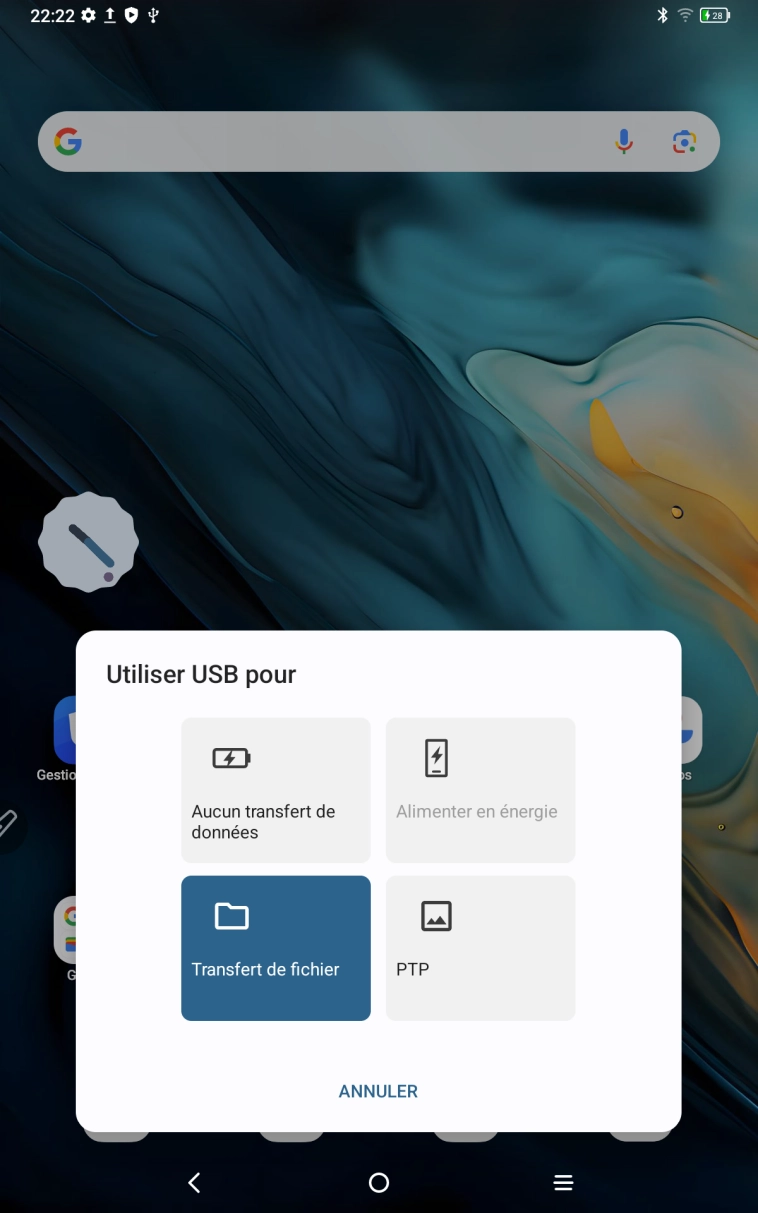
Étape 3 : Ouvrez le PC (Windows ou Mac), vous verrez le dossier du répertoire de disque correspondant (comme illustré ci-dessous).
Attention :
1. L'application Android File Transfer doit être installé sur l'ordinateur Mac.
2. Des problèmes de connexion peuvent être survenus sur les ordinateurs exécutant Windows XP. Veuillez télécharger et installer Windows Media Player 11 ou une version ultérieure.
Diagramme du répertoire de fichiers du système Windows :
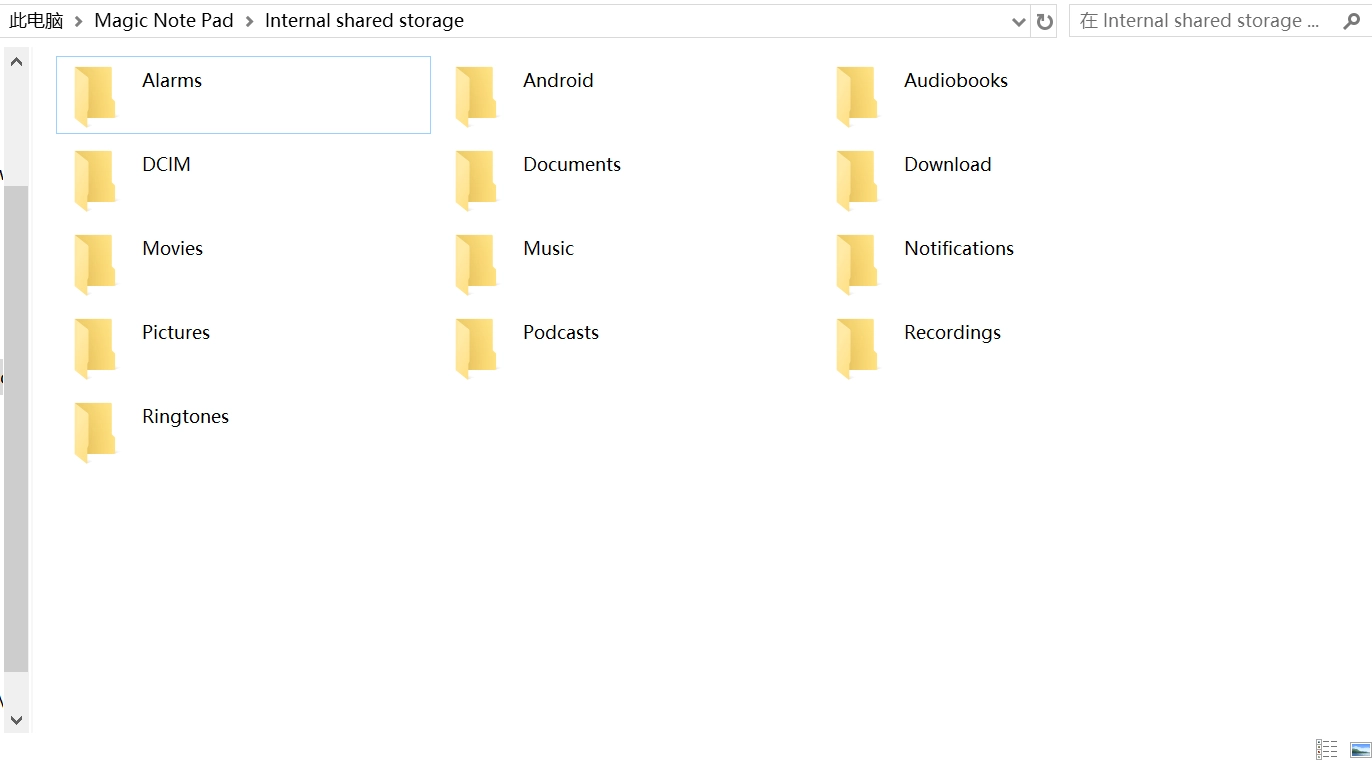
Diagramme du répertoire de fichiers du système Mac OS :
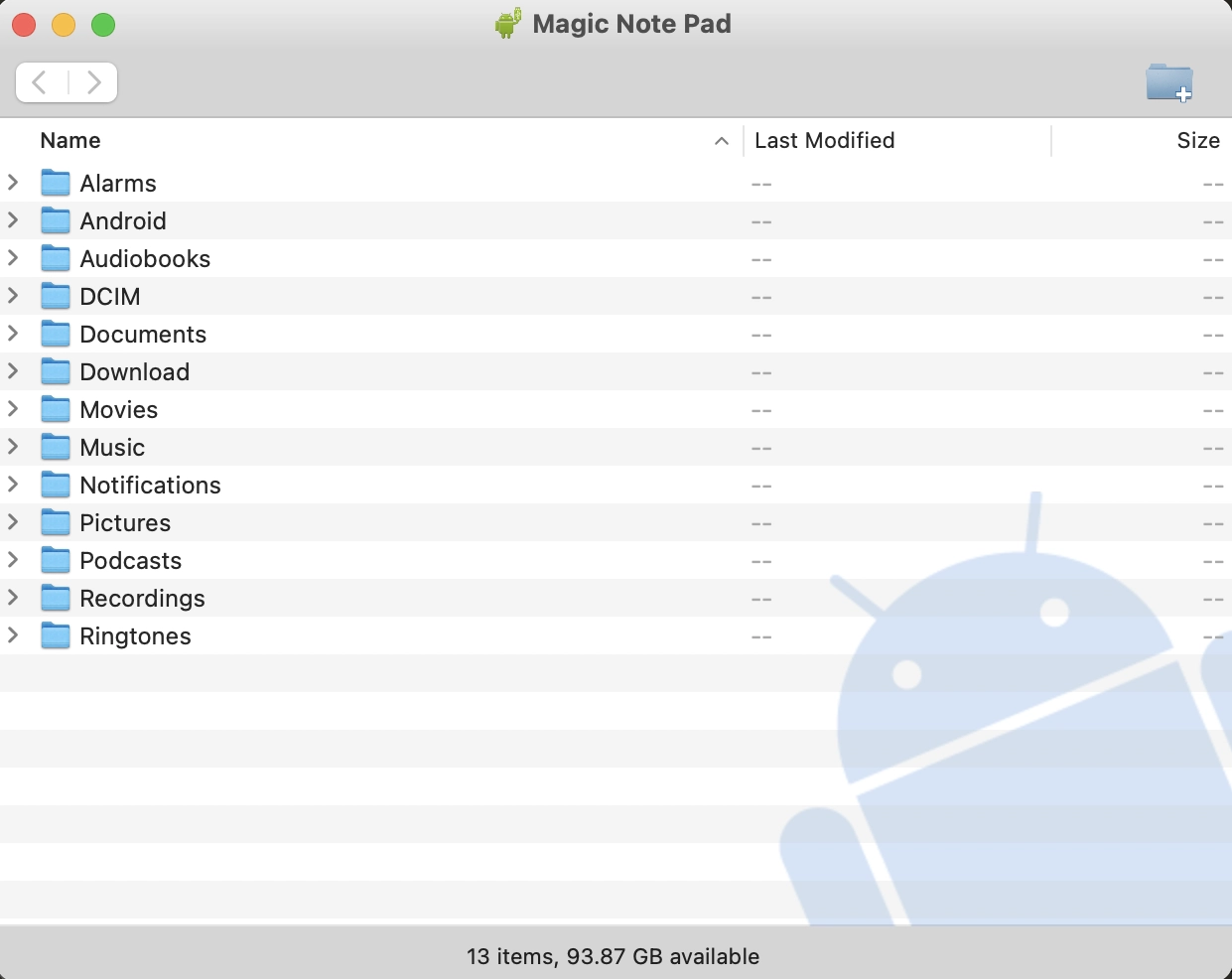
3.2 Mode Bluetooth sans fil
Par rapport à la synchronisation de fichiers par câble, le Bluetooth sans fil est plus pratique, mais il ne permet actuellement que la transmission entre les appareils Android et les PC Windows, et non pas les appareils iOS et macOS.
Veuillez suivre les étapes ci-dessous :
Étape 1 : Activez le Bluetooth des appareils d'envoi et de réception (par exemple, sur un PC Windows)
Étape 2 : Recherchez « Recevoir des fichiers » dans les options Bluetooth sur le PC Windows et cliquez pour accéder à l'état « Recevoir des fichiers »
Étape 3 : Sélectionnez le fichier que vous souhaitez transférer sur votre tablette et choisissez « Bluetooth » pour le partage, comme indiqué ci-dessous.
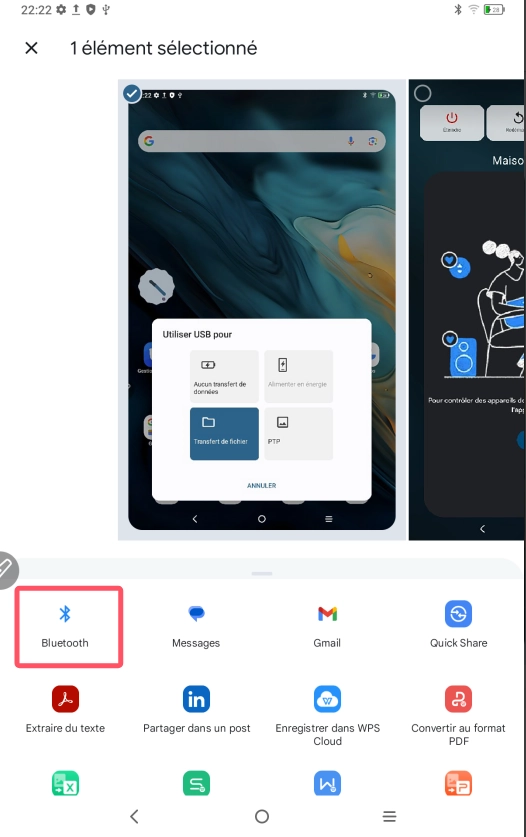
Étape 4 : Sélectionnez l'appareil à recevoir dans la liste des appareils Bluetooth
Étape 5 : Le PC reçoit le fichier et sélectionne un chemin d'accès pour l'enregistrer. Le transfert de fichiers est terminé, comme indiqué ci-dessous.
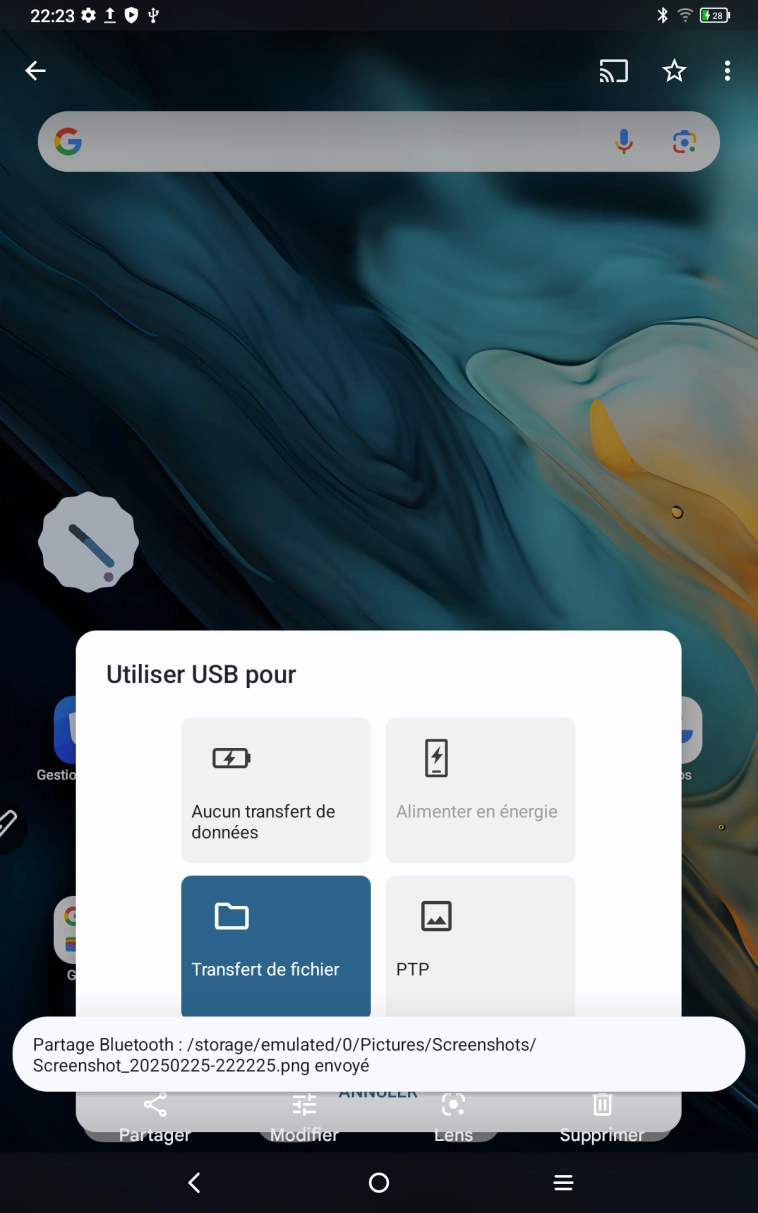
Il y a deux méthodes pour accéder à X-Paper :
Méthode 1 :
Veuillez suivre les étapes ci-dessous :
Étape 1 : Ouvrez les paramètres
Étape 2 : Trouvez la cinquième option « Zone X-Paper » comme indiqué ci-dessous :
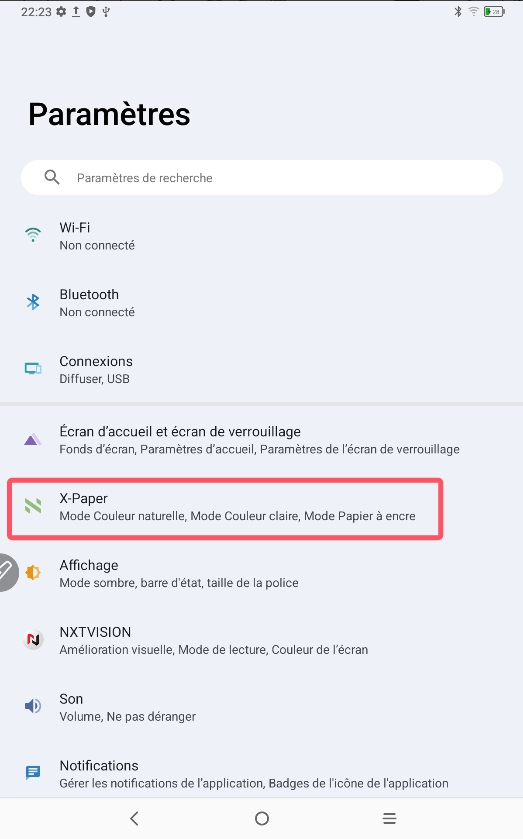
Étape 3 : Il existe trois modes : « Mode couleur nature », « Mode couleur claire » et « Mode papier encre » comme indiqué dans la figure ci-dessous ;
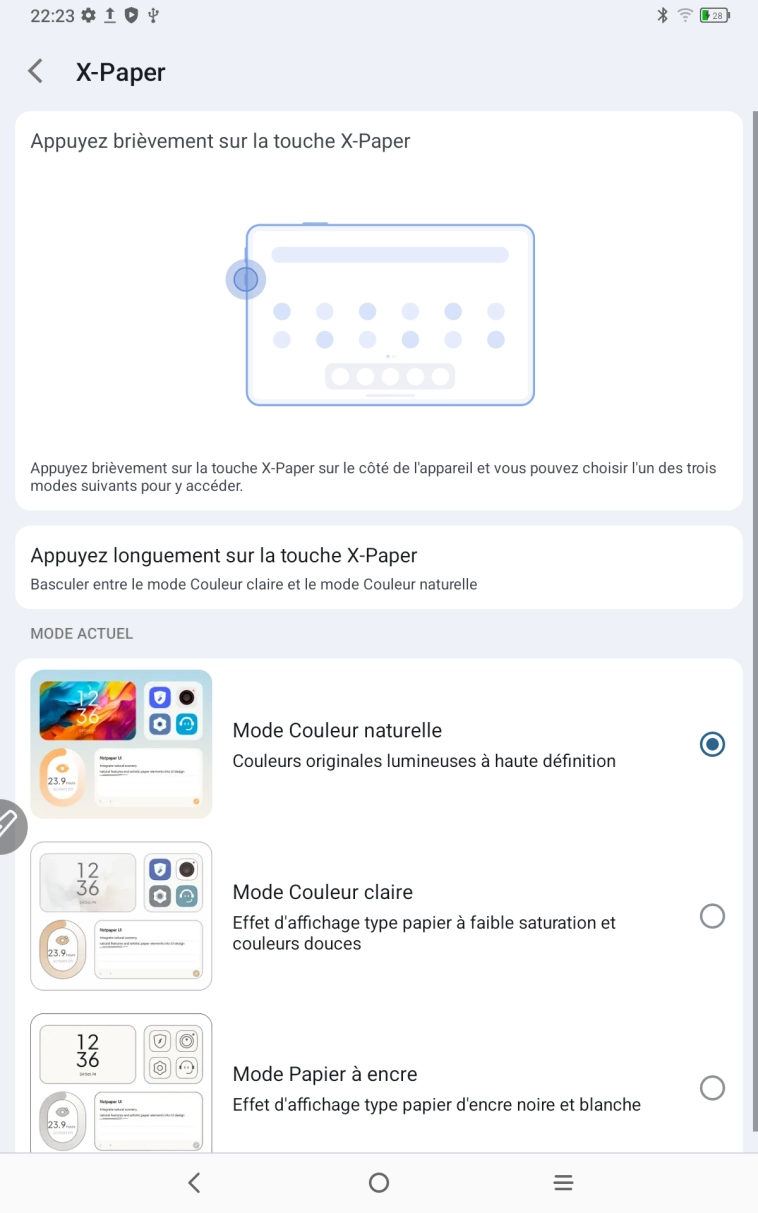
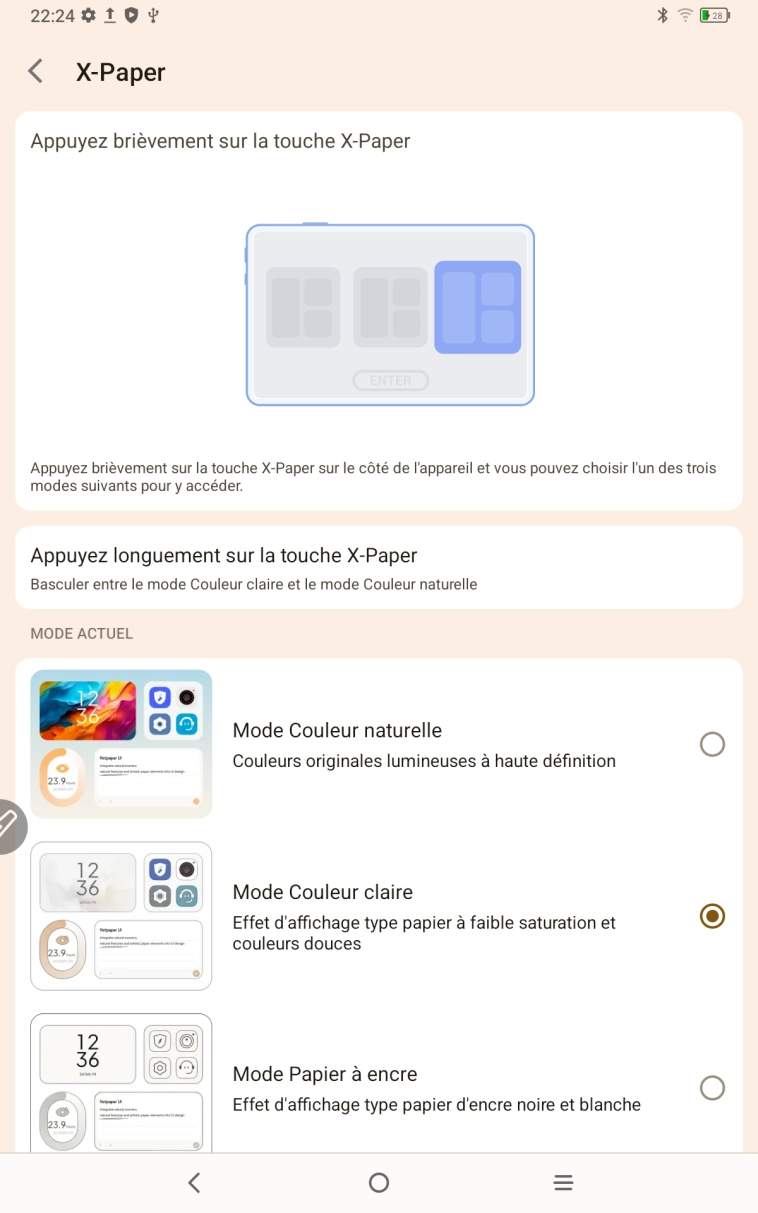
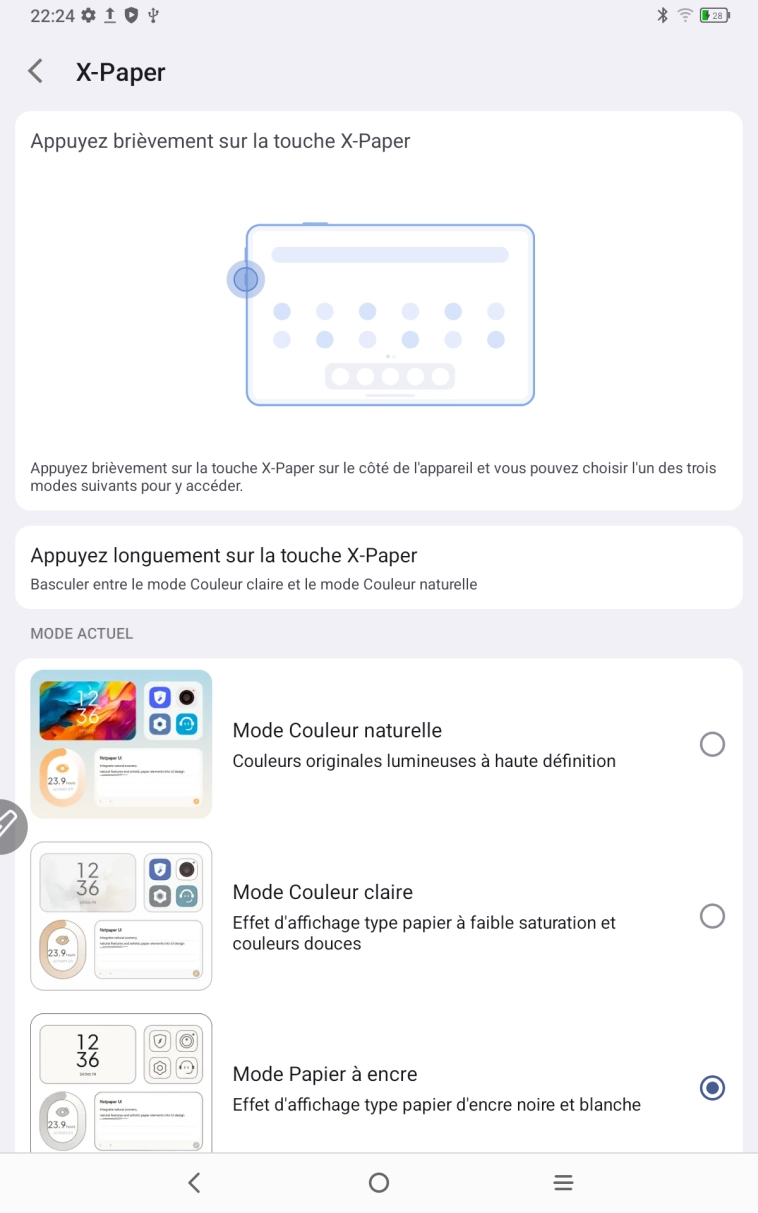
Méthode 2 :
Appuyez longuement sur X-Paper Key pour entrer, comme illustré ci-dessous :
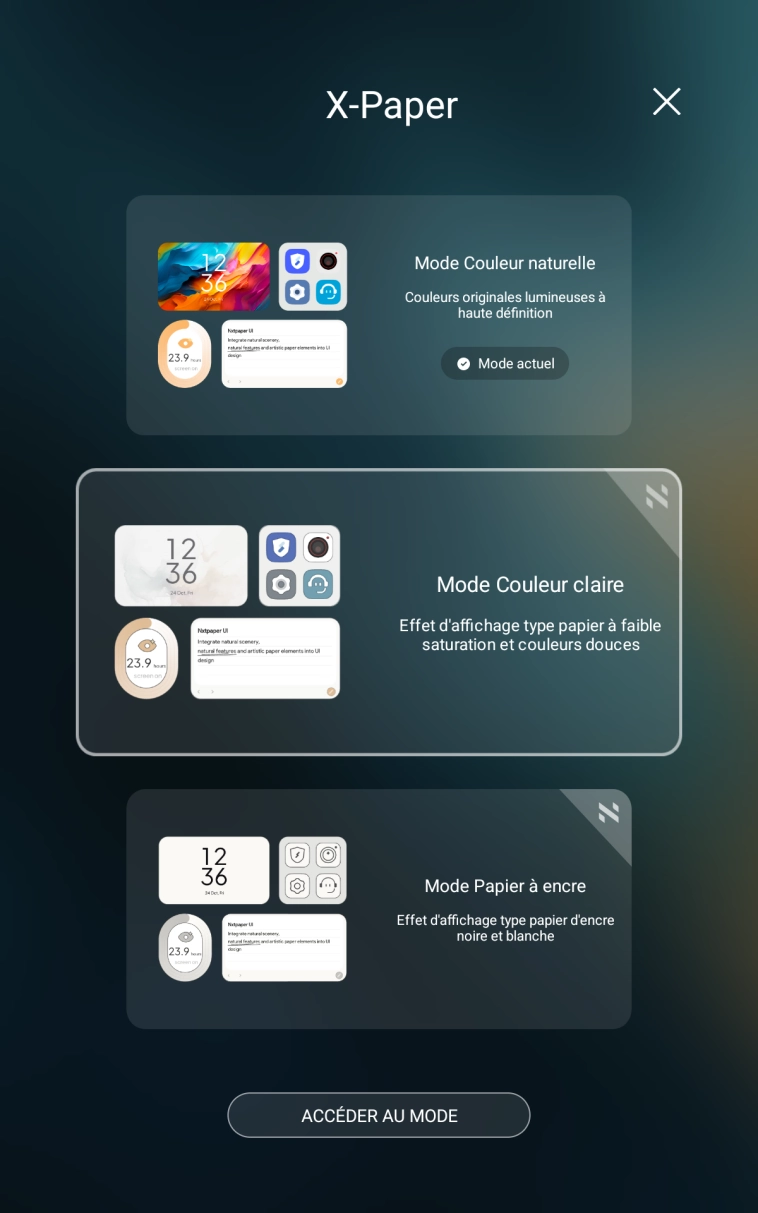
Remarque : Vous pouvez basculer entre le mode couleur claire et le mode couleur réelle en appuyant brièvement sur X-Paper Key
Ce stylet de la tablette est un stylet à pression passive qui ne nécessite ni alimentation ni appairage Bluetooth. Vous pouvez commencer à dessiner dès que vous prenez le stylo.
5.1 Calibrage du stylet
Les étapes sont les suivantes :
Étape 1 : Ouvrez les paramètres
Étape 2 : Recherchez la onzième option « Fonctionnalités avancées » comme indiqué ci-dessous :
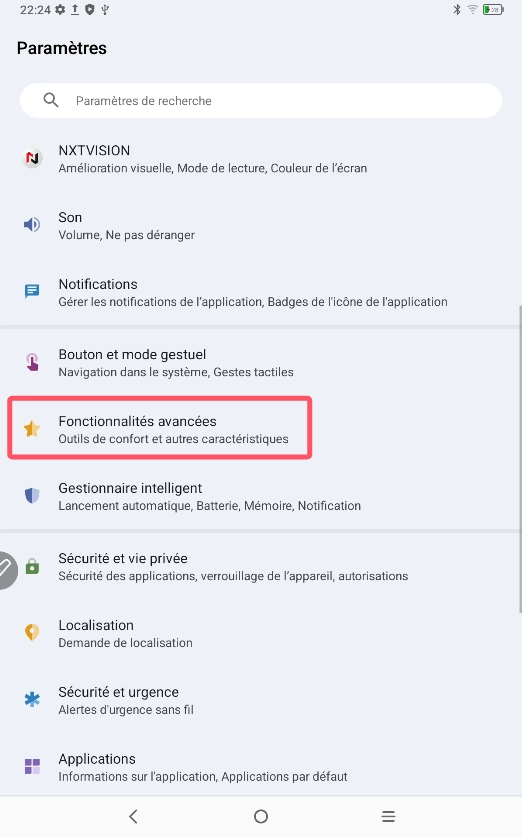
Étape 3 : Trouvez le décalage de l'écriture manuscrite
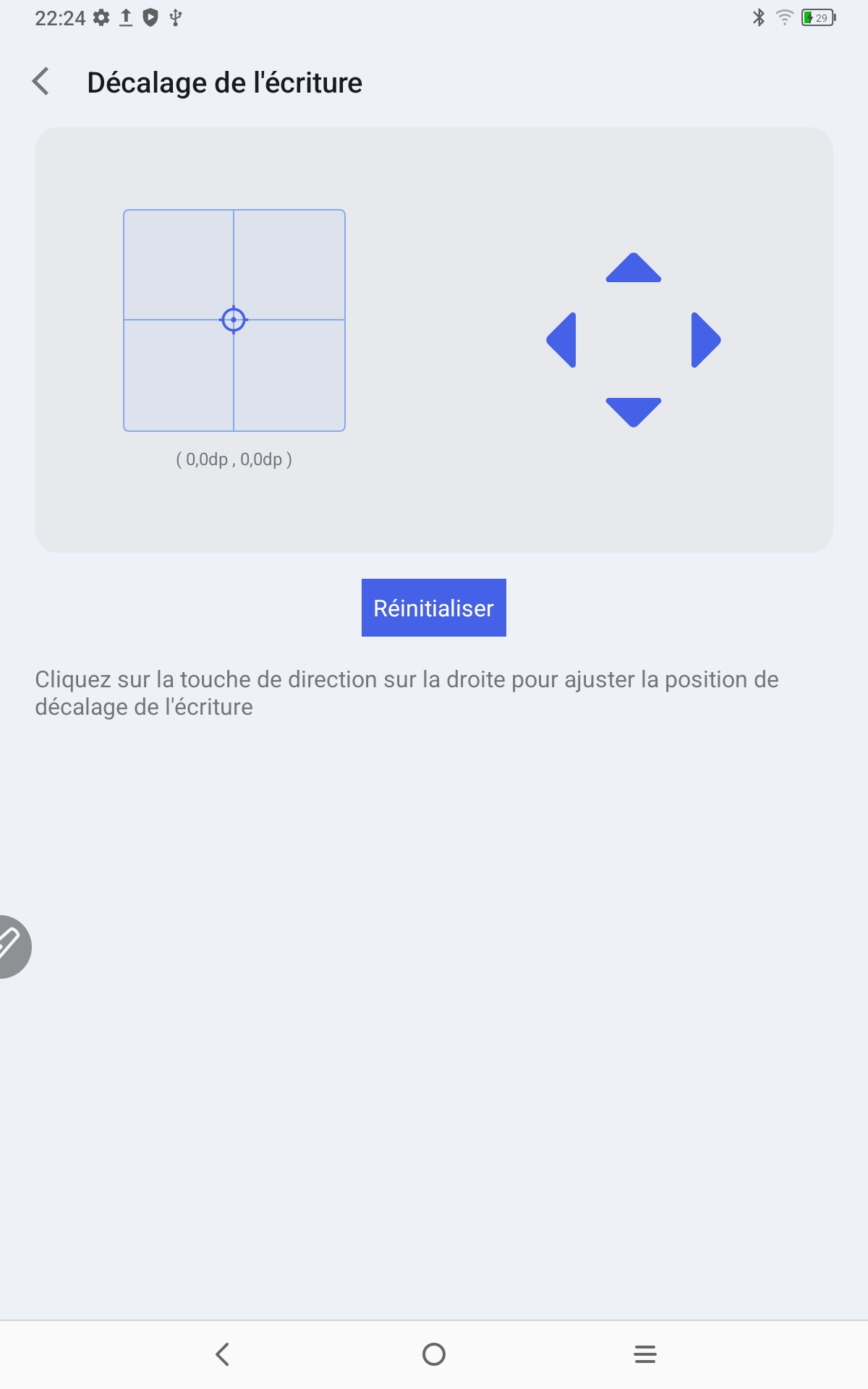
S'il y a un décalage de position entre la pointe du stylet et le point de contact réel du stylet, vous pouvez activer cette fonction et cliquer sur la touche de direction à droite pour ajuster la position de décalage de la pointe du stylet.
5.2 Personnalisation des boutons
Veuillez suivre les étapes ci-dessous :
Étape 1 : Ouvrez les paramètres
Étape 2 : Trouvez la onzième option « Fonctionnalités avancées »
Étape 3 : Trouvez le stylet
Étape 4 : Trouvez la fonction de touche Personnaliser, comme indiqué ci-dessous :
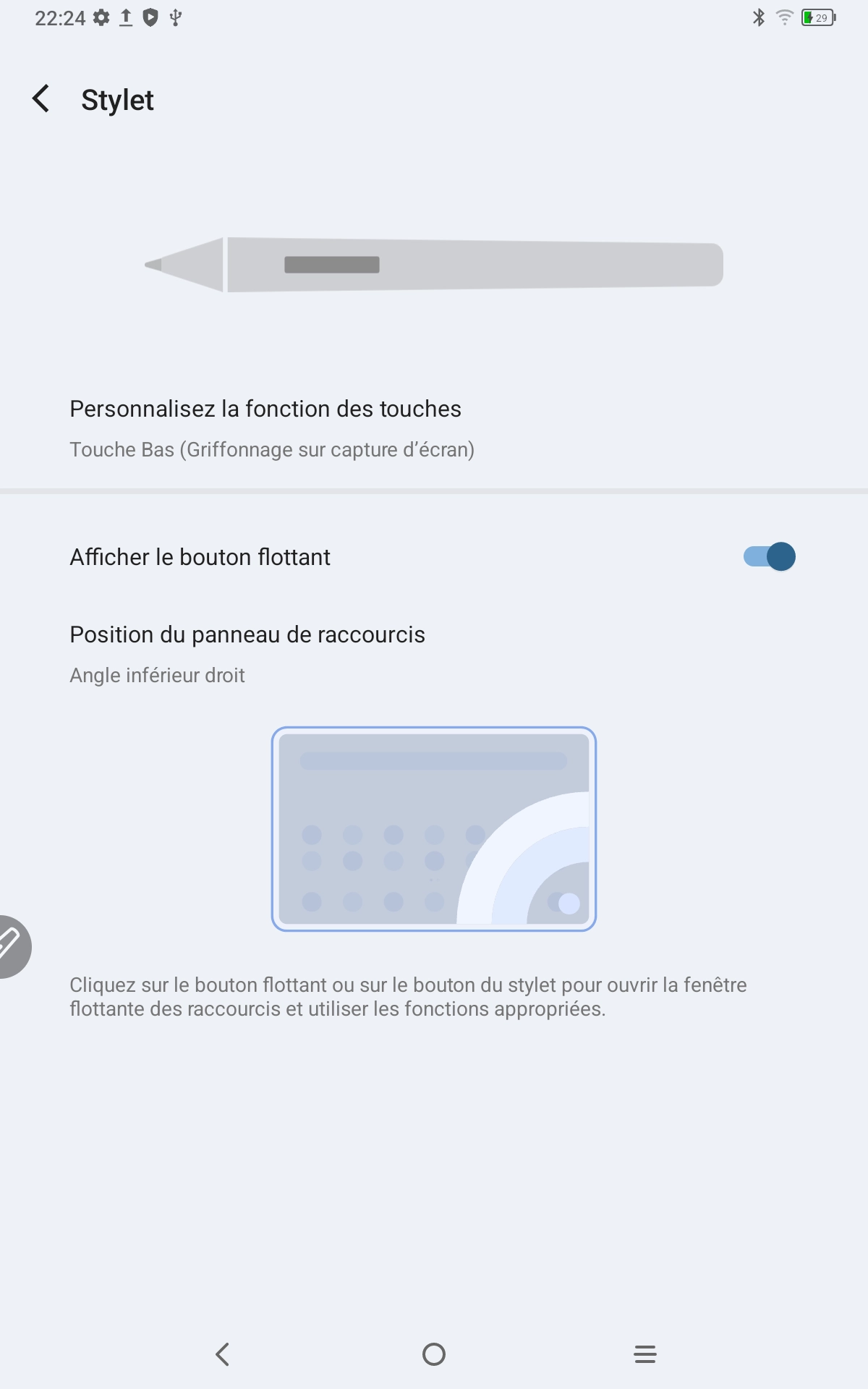
Étape 5 : Cliquez sur la fonction de touche Personnaliser
REMARQUE : Utilisez les boutons du stylo et tapez simultanément sur l'écran pour activer cette fonction.
En cliquant sur « Touche Bas », comme illustré dans la figure ci-dessous, les utilisateurs peuvent définir eux-mêmes la fonction du bouton du stylet.
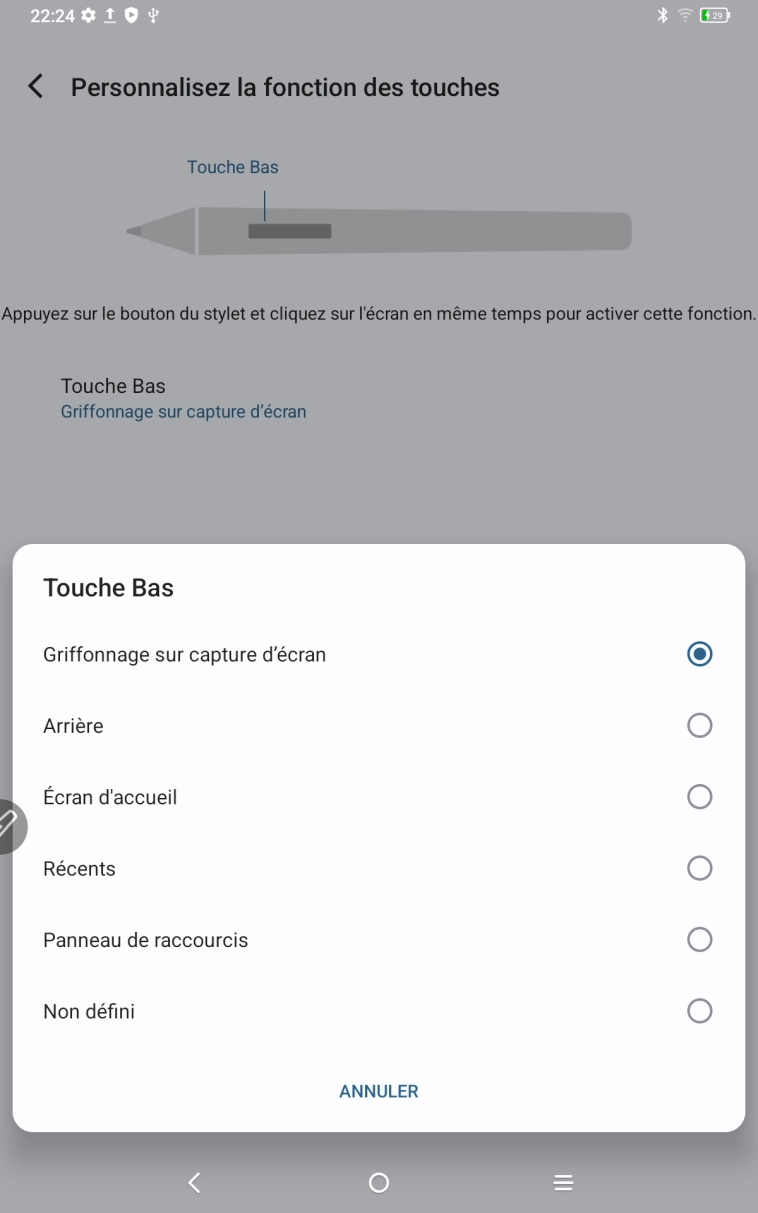
6.1 Modification de capture d'écran
La modification de capture d'écran permet aux utilisateurs de prendre rapidement des captures d'écran de l'interface actuelle tout en utilisant une tablette, leur permettant d'écrire et d'annoter sur les captures d'écran. Veuillez suivre les étapes ci-dessous :
1. Assurez-vous que la tablette est dans un état d'écran allumé (à l'exception de l'état verrouillé)
2. Appuyez sur le bouton du stylet et maintenez-le enfoncé, puis double-cliquez sur l'écran
Le système ouvrira automatiquement la fonction de modification de capture d'écran pour que les utilisateurs puissent l'utiliser
6.2 Notes avec écran éteint
Les notes avec écran éteint permettent aux utilisateurs de commencer rapidement à écrire et à annoter lorsque l'écran est éteint. Les étapes sont les suivantes
1. Assurez-vous que la tablette est en mode veille avec écran éteint
2. Appuyez sur le bouton du stylet et maintenez-le enfoncé, puis double-cliquez sur l'écran
Le système activera automatiquement la fonction notes avec écran éteint pour que les utilisateurs puissent l'utiliser.
De plus, les utilisateurs peuvent également activer/désactiver cette fonctionnalité dans Paramètres → Fonctionnalités avancées → Notes avec écran éteint
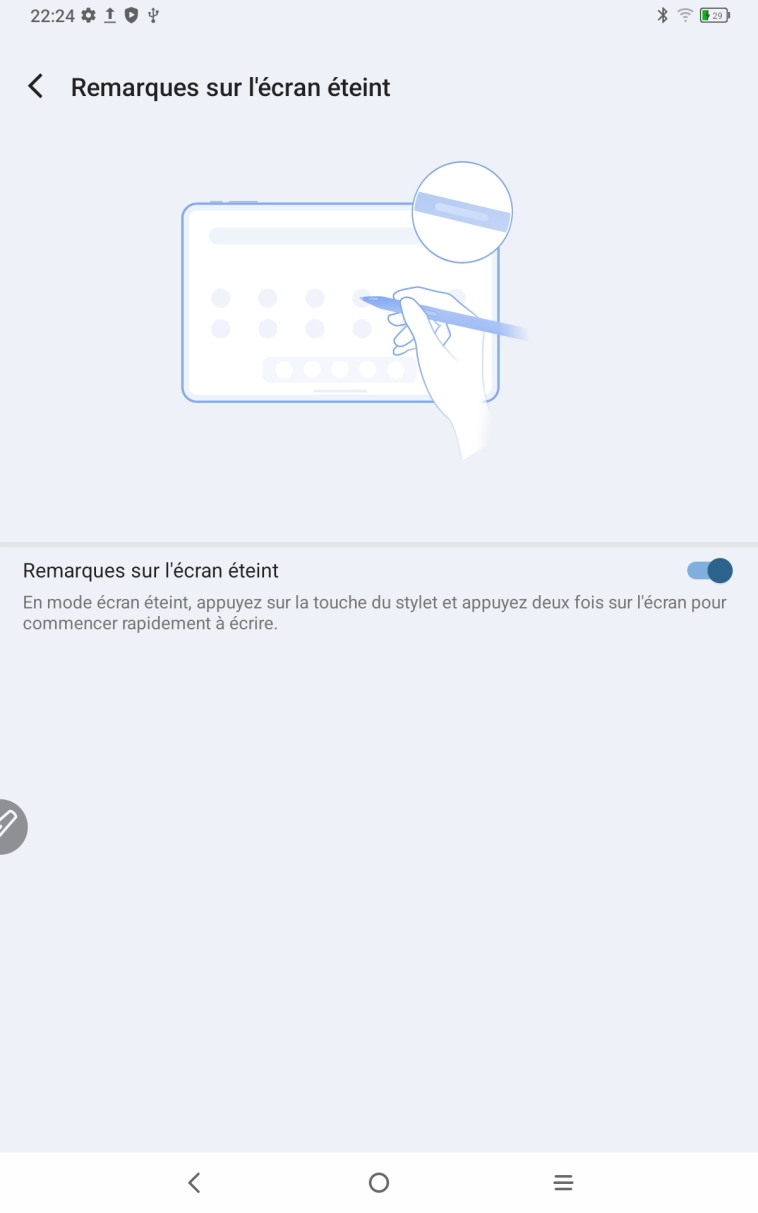
Cette tablette prend en charge à la fois le toucher manuel et le toucher par stylet, et le système donne par défaut la priorité au toucher par stylet : c'est-à-dire que lorsque le système détecte que le stylet est en fonctionnement, le toucher du doigt ne provoque aucune réponse.
De plus, nous avons conçu un commutateur pour éviter les touches accidentelles du doigt :
Ce commutateur est conçu pour les scénarios d'écriture manuscrite. Après avoir désactivé l'écriture manuscrite tactile, vous pouvez vous concentrer sur la création sans craindre de touches accidentelles. Il existe 2 chemins d'opération :
1. Faites glisser le menu raccourci en haut et sélectionnez le commutateur « Écriture manuscrite tactile » ;
2. Pour définir, accédez à l'option « Paramètres → Fonctionnalités avancées → Écriture manuscrite tactile ».
8.1 Collecte des avantages XPPen Notes
Veuillez suivre les étapes ci-dessous :
Étape 1 : Accédez à la page d'accueil du bureau ou au tiroir d'applications
Étape 2 : Trouvez l'application XPPen Notes et ouvrez-la
Étape 3 : Lorsque vous démarrez l'application XPPen Notes pour la première fois, la page d'accueil affichera des informations sur l'achat d'un abonnement. Cliquez sur « Continuer », comme indiqué dans la figure suivante :
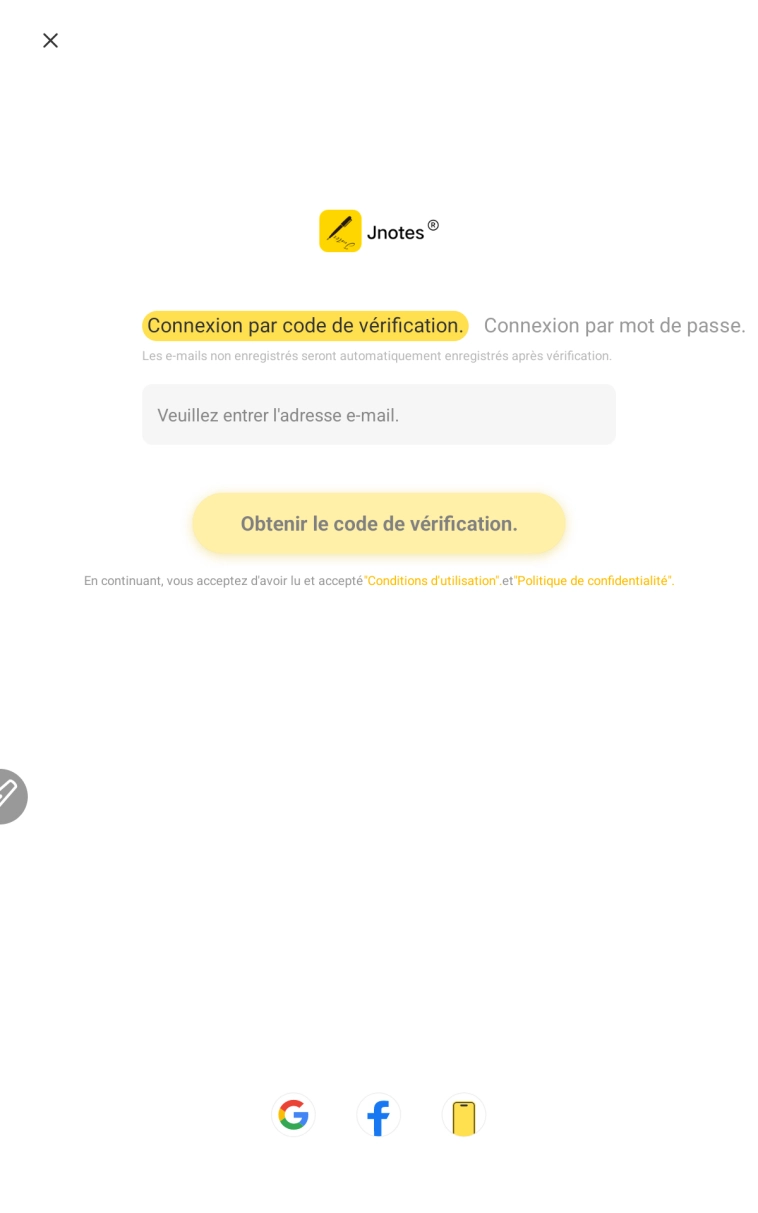
Étape 4 : Si vous cliquez sur « Continuer », il existe trois façons de se connecter : numéro de téléphone portable, Facebook et e-mail Google. Choisissez-en une pour vous connecter (la vérification de sécurité lors de la saisie de la connexion doit être sensible à la casse)
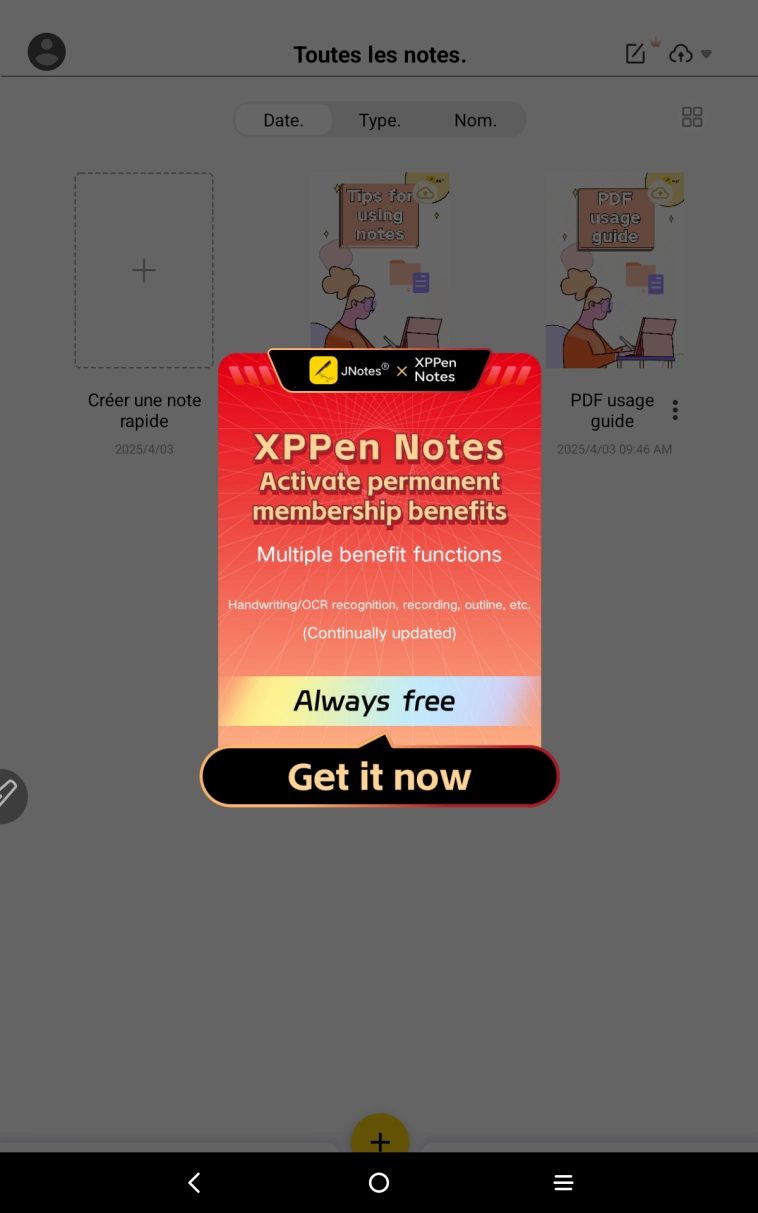
Étape 5 : Après une connexion réussie, vous n'avez pas besoin d'activer d'abonnement, retournez à la page d'accueil de XPPen Notes
Étape 6 : Cliquez sur la photo de profil de l'utilisateur dans le coin supérieur gauche et cliquez sur Centre des membres pour activer et recevoir un abonnement permanent
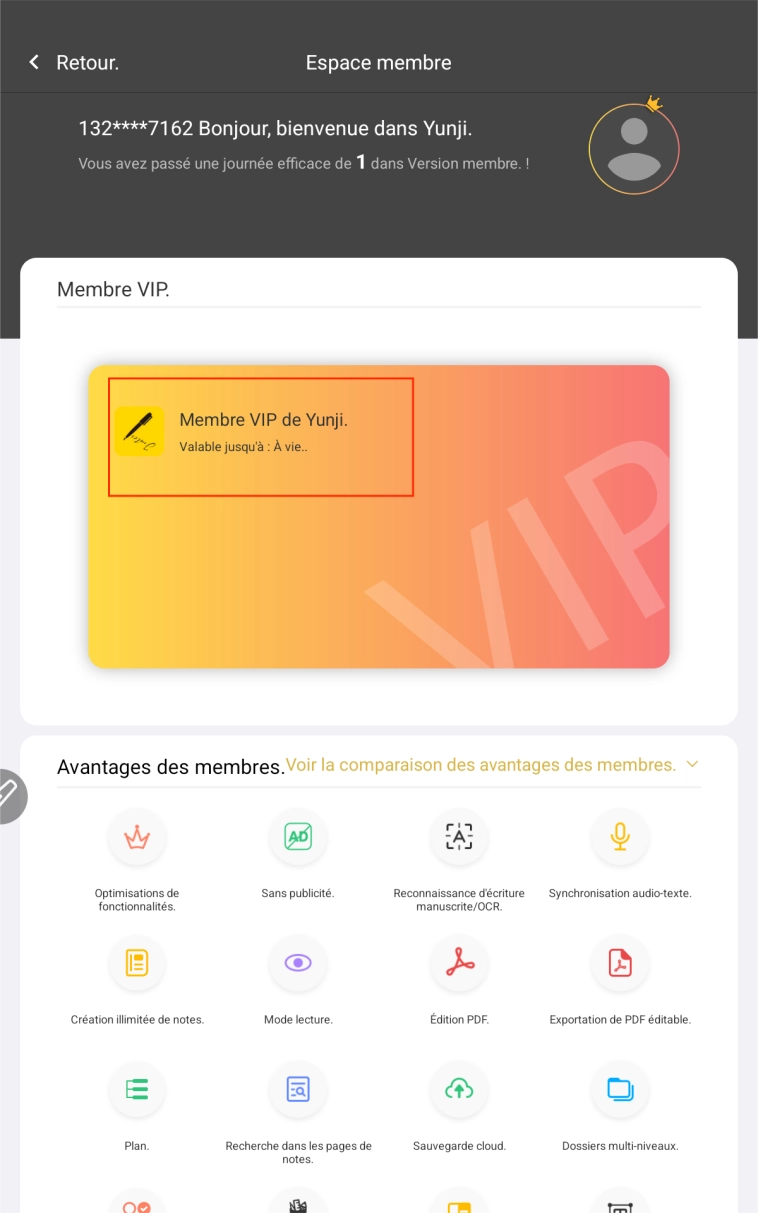

8.2 Collecte des avantages WPS
Veuillez suivre les étapes ci-dessous :
Étape 1 : Accédez à la page d'accueil du bureau ou au tiroir d'applications
Étape 2 : Trouvez et ouvrez l'application WPS
Étape 3 : Connectez-vous à votre compte. Si vous n'avez pas de compte, veuillez d'abord vous inscrire.
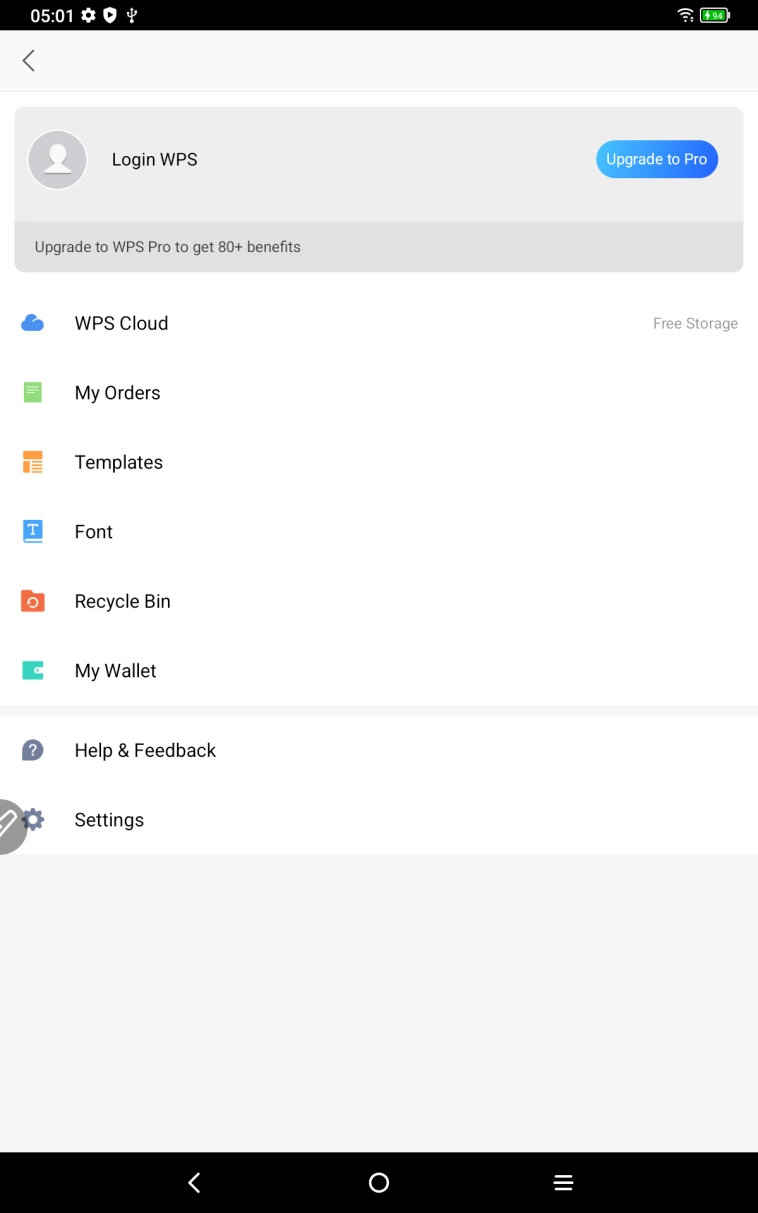
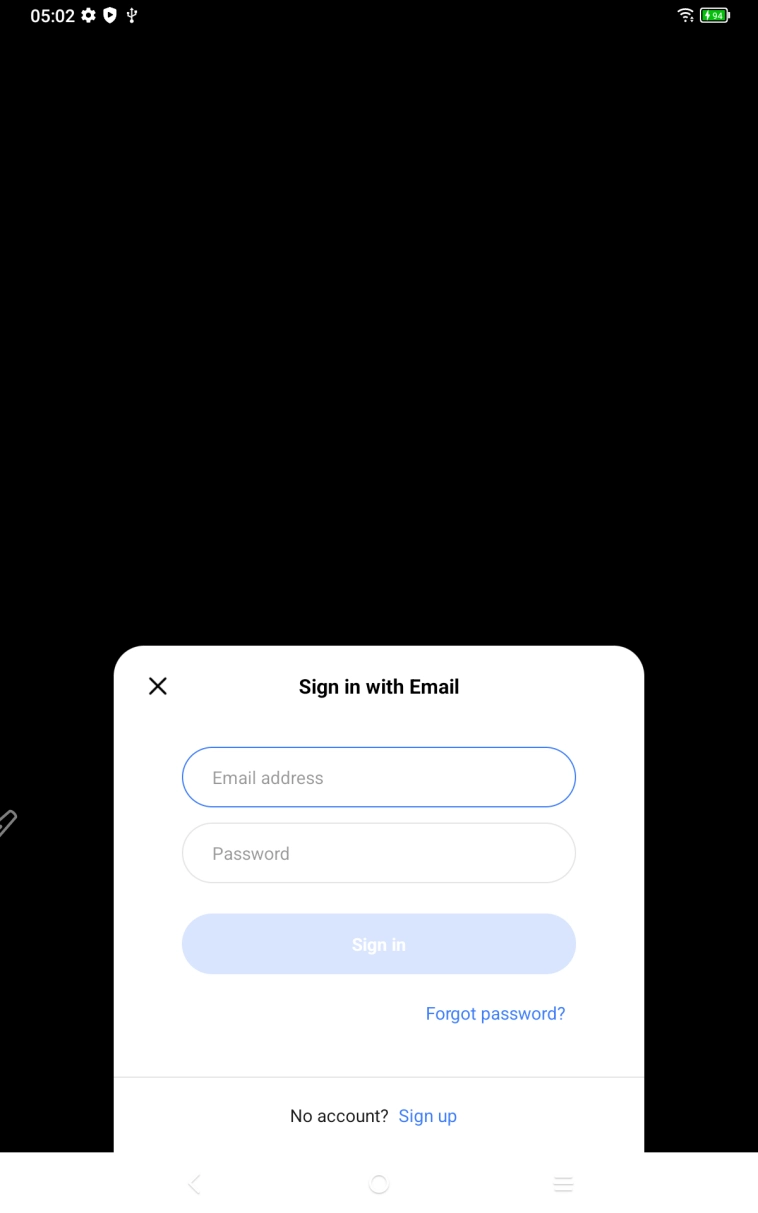
Étape 4 : Choisissez « Mettre à niveau vers Pro »
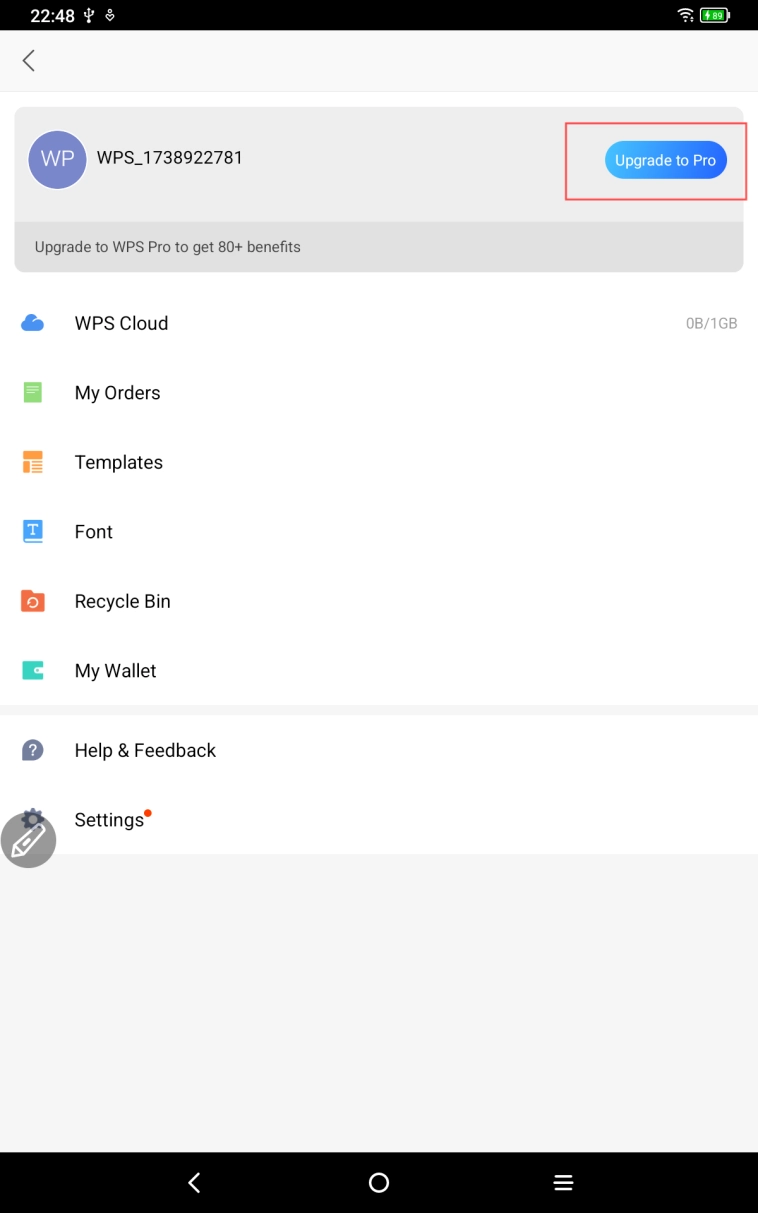
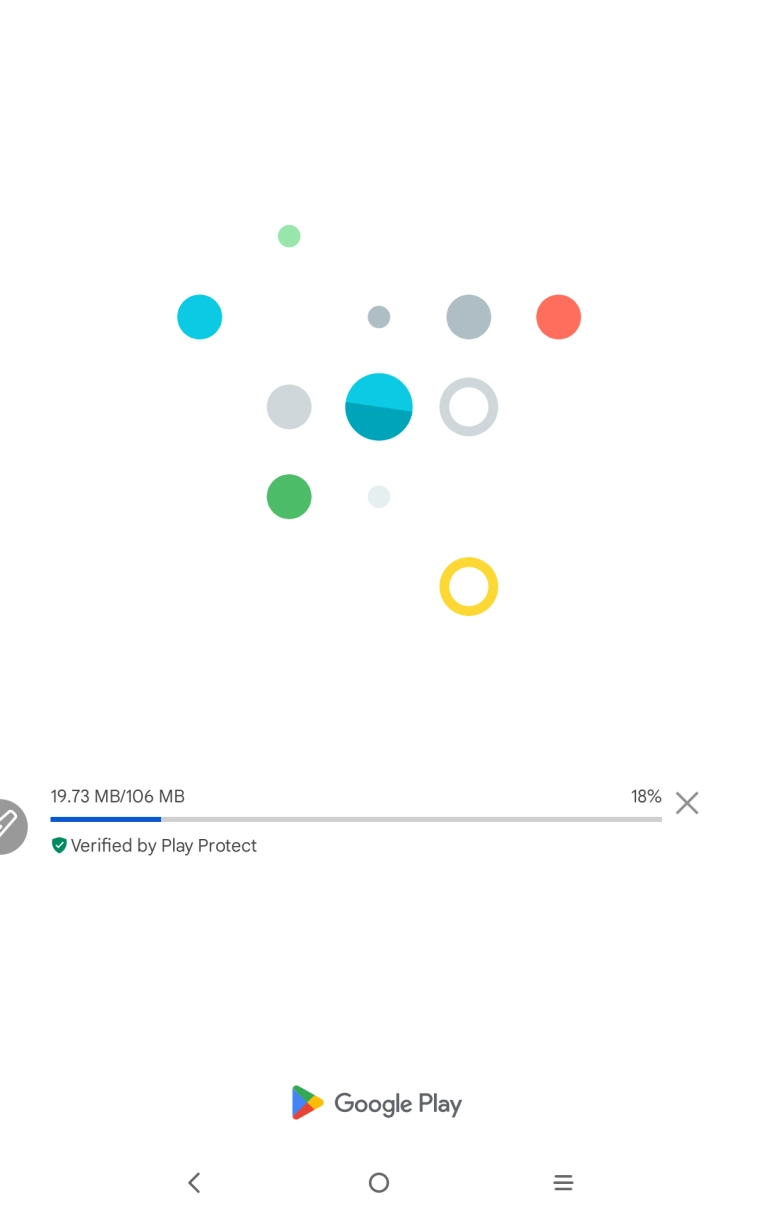
Étape 5 : Choisissez une inscription annuelle et trouvez l'option d'essai de 30 jours. Une fois l'inscription réussie, la période d'essai de 30 jours est activée.
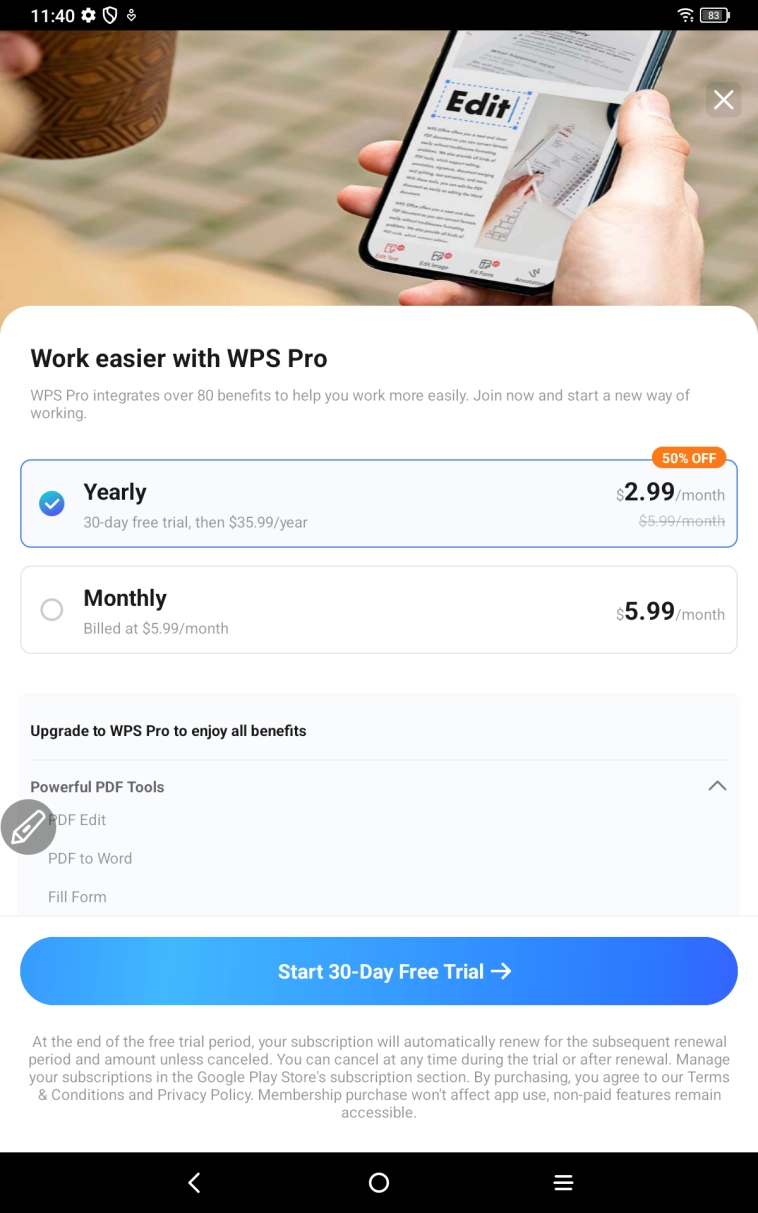
Attention : Les utilisateurs peuvent annuler le renouvellement à tout moment pendant les 30 jours, et aucun frais ne sera appliqué après l'expiration. Si l'annulation n'est pas effectuée, les frais seront déduits après 30 jours.
 PDF
PDF